
Как получить стабильные 60 FPS с картинкой лучше, чем в первых трейлерах
Halo Infinite на высоких настройках графики выглядит отлично — совсем не так, как в трейлерах двухлетней давности. Новый шутер от Microsoft предлагает знакомую по предыдущим выпускам серии формулу, но на современных технологиях, а также продолжает историю мастера Чифа.
В нашем традиционном руководстве мы делаем подробный разбор настроек в игре для тех, кто хочет получить стабильную частоту кадров, оставив картинку на достойном уровне.
Какой компьютер нужен для Halo Infinite (системные требования)
Игра может нагрузить до 16 процессорных потоков. Поэтому даже Intel Core i9 или AMD Ryzen 9 нельзя считать избыточным. Кроме того, для стабильных 60 FPS на максимальных настройках в 1080p требуется видеокарта уровня GeForce GTX 1080 или Radeon RX 5700.
Что касается официальных системных требований, то они рассчитаны лишь на разрешения 1080p (1920×1080) и 2K (2560×1440). Мы изучили независимые тесты игры и добавили рекомендации для игры в 4K (3840×2160).
Официальные минимальные системные требования (1080p @ 60 FPS, низкий пресет):
- Операционная система: Windows 10 (только 64-битная!).
- Процессор: Intel Core i5-4440 / AMD Ryzen 5 1600.
- Видеокарта: NVIDIA GeForce GTX 1050 Ti / AMD Radeon RX 570.
- Оперативная память: 8 гигабайт.
Официальные рекомендуемые системные требования (1080p @ 60 FPS, высокий пресет):
- Операционная система: Windows 10 x64.
- Процессор: Intel Core i7-9700K / AMD Ryzen 7 3700X.
- Видеокарта: NVIDIA GeForce RTX 2070 / AMD Radeon RX 5700 XT.
- Оперативная память: 16 гигабайт.
Компьютер для игры в 1440p @ 60 FPS (согласно тестам):
- Операционная система: Windows 10 x64.
- Процессор: Intel Core i7-8700K / AMD Ryzen 7 2700X.
- Видеокарта: NVIDIA GeForce RTX 2080 / Radeon RX 6600 XT.
- Оперативная память: 16 гигабайт.
Компьютер для игры в 4K @ 60 FPS (согласно тестам):
- Операционная система: Windows 10 x64.
- Процессор: Intel Core i7-9700K / AMD Ryzen 7 3700X.
- Видеокарта: NVIDIA GeForce RTX 3080 / Radeon RX 6800 XT.
- Оперативная память: 16 гигабайт.
Советы по оптимизации Halo Infinite
Далее кратко разберем каждую настройку и дадим советы как повысить FPS в Halo Infinite.
- «Поле зрения». Многие любят увеличивать поле зрения, чтобы было лучше видно врагов. Однако максимальный FOV исказит картинку, а также понизит производительность — в экран будет убираться больше пространства, которое нужно отрисовывать.
- «Полноэкранное окно». Игра не поддерживает полноценный полноэкранный режим. Поэтому остается лишь поставить галочку в этом пункте.
- «Масштаб разрешения». Лучше оставить 100%. Снижение увеличит FPS, но ощутимо «замылит» сразу всю графику — лучше понизить другие настройки.
- «Минимальная частота кадров». Если выставить здесь 60 кадров, то игра автоматически будет поддерживать необходимую производительность, динамически понижая разрешение. Оно того не стоит по причине из предыдущего параметра.
- «Максимальная частота кадров». А вот здесь указать 60 кадров будет разумным решением. Это позволит центральному процессору (да и видеокарте) не перетруждаться зря.
- «Вертикальная синхронизация». Многие используют этот параметр вместо предыдущего, а зря — так возрастает задержка ввода из-за выравнивания времени кадра. Подробнее читайте в отдельной статье.
- «Сглаживание». Во многих современных играх (включая Halo Infinite) используется сглаживание TAA. Оно быстро работает на всех современных видеокартах, считая самые слабые. Однако на устаревших (900-я сериия GeForce и ниже, а также Radeon HD и ниже) тормозит. Поэтому всем владельцам актуального «железа» стоит поставить высокое качество сглаживания, а всем остальным — низкое.
- «Фильтрация текстур». Исправляет размытость поверхностей под углом к камере (взгляду игрока). Это происходит из-за особенностей отрисовки 3D-графики — необходима дополнительная обработка. В большинстве игр (включая Halo Infinite) фильтрация текстур потребляет мало ресурсов, поэтому можно выставлять максимальное качество.
- «Рассеянное затенение». Делает изображение более натуральным, добавляя затемнение на стыках между поверхностями и в различных углублениях. К счастью в Halo Infinite, рассеянное затенение потребляет меньше ресурсов, чем в большинстве игр — ставьте высокое качество. Снижать до среднего рекомендуется только на устаревших или совсем слабых ПК.
- «Качество текстур». Рекомендуемое качество текстур традиционно зависит от объема памяти на вашей видеокарте — максимальное доступно только обладателям 6-гигабайтных моделей (в разрешении 1920×1080). Если у вас меньше, то понижайте соответствующим образом.
- «Качество объектов». Детализация отдаленных объектов, включая ландшафт и врагов. Одновременно нагружает видеокарту и процессор, поэтому обладателям слабых ПК не стоит выставлять значение качества выше среднего.
- «Отражения». Больше отвечает за глянцевость и матовость материалов, чем за собственно отражения (в лужах или полированных поверхностях). Высокое качество смогут позволить себе лишь владельцы мощных видеокарт, а остальным лучше выключить или поставить низкое либо среднее.
- «Глубина резкости». Больше субъективный параметр, чем ресурсоемкий. Хотя для онлайн-матчей, возможно, лучше отключить, чтобы во всех ракурсах дальние планы не были размытыми.
- «Качество теней». Тени, как всегда, один из самых ресурсоемких параметров. Поэтому снижение их качества до среднего будет разумным выбором, чтобы заметно увеличить производительность без значительного ущерба для красоты картинки.
- «Качество освещения». Количество теней уже зависит от этого параметра. Ну и количество источников света, что вместе создают атмосферу локации. Высокое и максимальное значения качества довольно ресурсоемки, поэтому для большинства игроков больше подойдет среднее.
- «Качество объемного тумана». Может отъедать приличное количество FPS на некоторых локациях, поэтому лучше выставить среднее качество либо вовсе отключить.
- «Качество облаков». Дополнительное затуманивание дальних планов и качество прорисовки неба. Больше косметический эффект, поэтому можно выставлять высокое качество на современных видеокартах. А вот на старых, возможно, придется понизить.
- «Динамический ветер». Если включить, то ветер будет шевелить листву и другие легкие объекты на локациях. Если у вас слабый процессор, то во время сетевых матчей это может приводить к тормозам — отключайте.
- «Качество напочвенного покрова». Отвечает за количество и качество дополнительных деталей ландшафта: траву, кусты, мелкие камушки. Однако это не главная составляющая красивой картинки в игре, поэтому можно смело понижать до среднего качества или ниже. Это снизит нагрузку одновременно на процессор и видеокарту, что заметно прибавит FPS.
- «Качество эффектов». Качество взрывов, динамического свечения и других подобных спецэффектов. Обладателям совсем слабых ПК стоит поставить низкое качество, что позволит сохранить плавность видеоряда во время ожесточенных схваток. Однако балансом качества и производительности, как всегда, будет среднее значение.
- «Качество декалей». Количество дырок от пуль, царапин и подпалин на стенах и других элементах окружающего пространства. Не особо влияет на производительность — можно ставить высокое качество.
- «Качество анимации». Еще один хороший способ снизить нагрузку на процессор. В режиме «Авто» большинство анимаций, кроме анимаций игрока, будут проигрываться с пониженным количеством кадров (но останутся плавными). Лучше выставить именно этот режим.
- «Качество ландшафта». Основной параметр для качества земли, деревьев, гор и других составляющих пейзажей. Поставьте среднее качество, чтобы ослабить нагрузку на процессор и видеокарту одновременно, сохранив достойную картинку.
- «Качество симуляции». Если у вас слабый процессор, то лучше поставить низкое или среднее качество симуляции. Это несколько упростит поведение транспортных средств и интерактивность окружения, но в целом на графику повлияет не слишком сильно.
- «Качество стай». Забавный параметр, который регулирует количество птиц в стаях и проработку их поведения. Не особо влияет на производительность, поэтому можно ставить здесь высокое качество.
- «Асинхронные вычисления». Слегка улучшает производительность на видеокартах 2018 года и новее. А вот на более старых может вызвать проблемы. Поэтому, если вы обладатель GeForce 1000-й серии или ниже, а также Radeon RX 500-й серии или ниже, то вам лучше отключить эту опцию.
Итоговые оптимальные настройки Halo Infinite для слабого (и не только) ПК
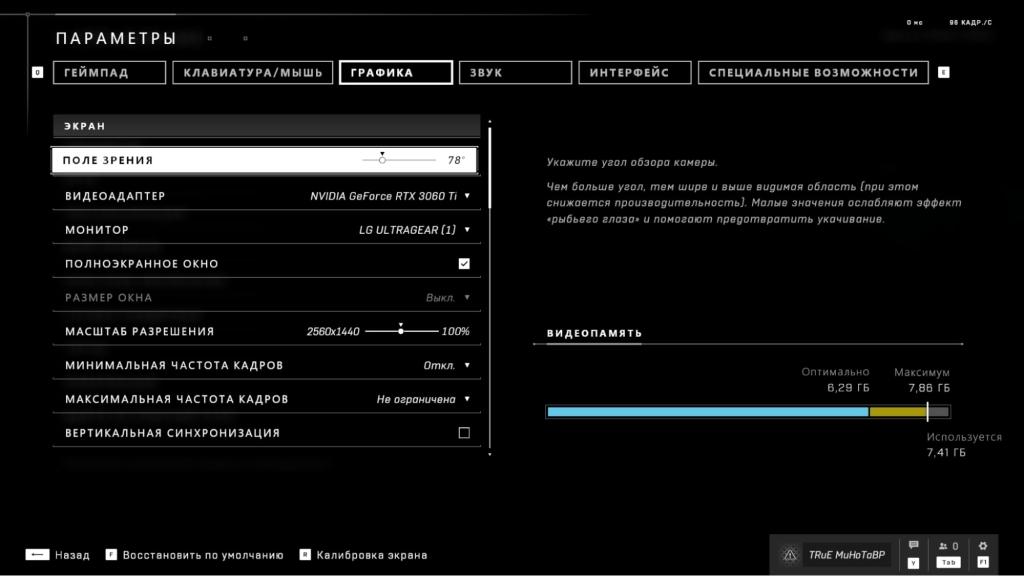
ВАЖНО: все рекомендации ниже даны для разрешения 1920×1080.
Оптимальные настройки для слабого ПК (GTX 1050 Ti / RX 570):
- Поле зрения: 78°.
- Полноэкранное окно: включить.
- Масштаб разрешения: 100%.
- Минимальная частота кадров: отключить.
- Максимальная частота кадров: 60.
- Вертикальная синхронизация: отключить.
- Сглаживание: низкое.
- Фильтрация текстур: высокое.
- Рассеянное затенение: среднее.
- Качество текстур: среднее.
- Качество объектов: среднее.
- Отражения: отключить.
- Глубина резкости: низкое.
- Качество теней: низкое.
- Качество освещения: низкое.
- Качество объемного тумана: отключить.
- Качество облаков: низкое.
- Динамический ветер: отключить.
- Качество напочвенного покрова: низкое.
- Качество эффектов: среднее.
- Качество декалей: низкое.
- Качество анимации: авто.
- Качество ландшафта: среднее.
- Качество симуляции: низкое.
- Качество стай: отключить.
- Асинхронные вычисления: отключить.
Оптимальные настройки для начального игрового ПК (GTX 1660 / RX 590):
- Поле зрения: 78°.
- Полноэкранное окно: включить.
- Масштаб разрешения: 100%.
- Минимальная частота кадров: отключить.
- Максимальная частота кадров: не ограничена.
- Вертикальная синхронизация: отключить.
- Сглаживание: высокое.
- Фильтрация текстур: высокое.
- Рассеянное затенение: высокое.
- Качество текстур: высокое.
- Качество объектов: среднее.
- Отражения: среднее.
- Глубина резкости: высокое.
- Качество теней: среднее.
- Качество освещения: среднее.
- Качество объемного тумана: среднее.
- Качество облаков: среднее.
- Динамический ветер: среднее.
- Качество напочвенного покрова: среднее.
- Качество эффектов: среднее.
- Качество декалей: среднее.
- Качество анимации: авто.
- Качество ландшафта: среднее.
- Качество симуляции: среднее.
- Качество стай: среднее.
- Асинхронные вычисления: отключить.
Оптимальные настройки для ПК средней мощности (RTX 2070 / RX 5700 XT):
- Поле зрения: 78°.
- Полноэкранное окно: включить.
- Масштаб разрешения: 100%.
- Минимальная частота кадров: отключить.
- Максимальная частота кадров: не ограничена.
- Вертикальная синхронизация: отключить.
- Сглаживание: высокое.
- Фильтрация текстур: очень высокое.
- Рассеянное затенение: высокое.
- Качество текстур: очень высокое.
- Качество объектов: высокое.
- Отражения: высокое.
- Глубина резкости: высокое.
- Качество теней: высокое.
- Качество освещения: высокое.
- Качество объемного тумана: высокое.
- Качество облаков: высокое.
- Динамический ветер: высокое.
- Качество напочвенного покрова: высокое.
- Качество эффектов: высокое.
- Качество декалей: высокое.
- Качество анимации: максимум.
- Качество ландшафта: высокое.
- Качество симуляции: высокое.
- Качество стай: высокое.
- Асинхронные вычисления: включить.
Оптимальные настройки для предтопового ПК (RTX 3070 / RX 6700 XT):
- Поле зрения: 78°.
- Полноэкранное окно: включить.
- Масштаб разрешения: 100%.
- Минимальная частота кадров: отключить.
- Максимальная частота кадров: не ограничена.
- Вертикальная синхронизация: отключить.
- Сглаживание: высокое.
- Фильтрация текстур: очень высокое.
- Рассеянное затенение: высокое.
- Качество текстур: очень высокое.
- Качество объектов: высокое.
- Отражения: высокое.
- Глубина резкости: высокое.
- Качество теней: высокое.
- Качество освещения: высокое.
- Качество объемного тумана: высокое.
- Качество облаков: высокое.
- Динамический ветер: высокое.
- Качество напочвенного покрова: высокое.
- Качество эффектов: высокое.
- Качество декалей: высокое.
- Качество анимации: максимум.
- Качество ландшафта: высокое.
- Качество симуляции: высокое.
- Качество стай: высокое.
- Асинхронные вычисления: включить.




